CM350R
Preguntas frecuentes y solución de problemas |
¿Cómo puedo recuperar datos guardados en la memoria de la máquina o en una unidad flash USB?
Los patrones y caracteres colocados en el área de corte/dibujo pueden guardarse y luego ser recuperados.
Para guardar y recuperar los datos usted podrá seleccionar la memoria de la máquina o una unidad flash USB.
- La unidad flash USB es ampliamente usada, sin embargo, algunas unidades flash USB no se podrían utilizar con esta máquina.
- Esta máquina no es compatible con un dispositivo USB "hub". Conecte la unidad flash USB directamente al puerto USB.
Recuperar
-
Seleccione “Patrón” en la pantalla de inicio.
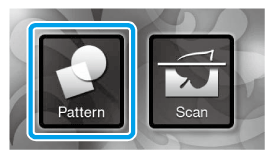
-
Toque la tecla “Datos Guardados” para ver la pantalla de selección de memoria de destino.
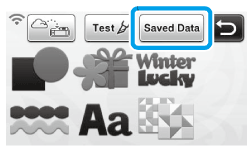
-
Toque el destino deseado y luego seleccione el patrón deseado.
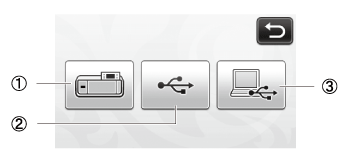
(1) Recuperar datos de la memoria de la máquina.
Toque el patrón que desea recuperar y verá una vista previa de la composición del patrón.
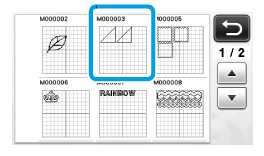
(2) Recuperar datos de una unidad flash USB.
• Para recuperar datos de una unidad flash USB, conecte la unidad flash USB al puerto USB (para una unidad flash USB) en esta máquina.
• Si hay carpetas en la unidad flash USB, toque una carpeta para mostrar la lista de patrones que contiene.
• Si hay muchas carpetas o patrones, en la pantalla toque las teclas con flecha para moverse hacia arriba o hacia abajo.
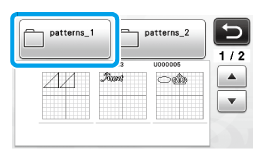
>> Toque el patrón que desea recuperar y verá una vista previa de la composición del patrón.
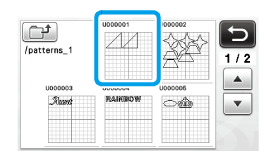
(3) Recuperar datos de la computadora.
Toque el patrón que desea recuperar y verá una vista previa de la composición del mismo. ”.
>> Para más detalles, por favor refiérase a “ ¿Cómo recuperar datos de la computadora?
Si no puede identificar el nombre del archivo o de la carpeta, por ejemplo, cuando el nombre contiene caracteres especiales, el archivo o la carpeta no será mostrado. Si esto ocurre, cambie el nombre del archivo o de la carpeta. Le recomendamos utilizar las 26 letras del alfabeto en inglés (mayúsculas y minúsculas) los números del 0 al 9, el guion al medio “-” y la raya abajo “_”.
-
Revise la vista previa de la composición del patrón en la pantalla y luego toque la tecla “OK”.
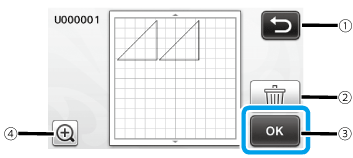
(1) Toque para regresar a la lista de patrones en el destino. (2) Toque para borrar los datos de la composición del patrón mostrados.
(3) Toque para recuperar los datos de la composición del patrón.
(4) Toque para mostrar los patrones en tamaño ampliado.
Aún si se ha guardado un margen de costura con el(los) patrón(es) (ver “Cortar alrededor de los dibujos”), la configuración “Margen de Costura” especificada en la pantalla de configuraciones tendrá prioridad y será aplicada. Si fuese necesario, ajuste la configuración "Margen de Costura" en la pantalla de configuraciones (ver “Configuraciones para funciones específicas (Margen de Costura)”).
